แม้หลังจากหลายปีที่ผ่านมา Minecraft ยังคงครองตำแหน่งสูงสุดในเกม Sandbox ด้วยการเดินทางที่ไม่มีที่สิ้นสุดการสร้างโลกแบบไดนามิกและโหมดผู้เล่นหลายคนที่แข็งแกร่งความเป็นไปได้สำหรับความคิดสร้างสรรค์นั้นไร้ขีด จำกัด มาเจาะลึกถึงขั้นตอนเริ่มต้นเพื่อเริ่มต้นการผจญภัย Minecraft ของคุณ
เนื้อหาของเนื้อหา ---
- การสร้างบัญชี Minecraft
- วิธีเริ่มต้นการเดินทางของคุณ
- PC (Windows, MacOS, Linux)
- Xbox และ PlayStation
- อุปกรณ์มือถือ (iOS, Android)
- วิธีออกจาก Minecraft
การสร้างบัญชี Minecraft
ในการดำน้ำสู่โลกแห่ง Minecraft คุณจะต้องสร้างบัญชี Microsoft ซึ่งคุณจะใช้เพื่อเข้าสู่เกม มุ่งหน้าไปยังเว็บไซต์ Minecraft อย่างเป็นทางการในเบราว์เซอร์ของคุณ ค้นหาปุ่ม "ลงชื่อเข้าใช้" ที่มุมขวาบนของหน้าจอแล้วคลิก คุณจะได้รับแจ้งให้สร้างบัญชีใหม่
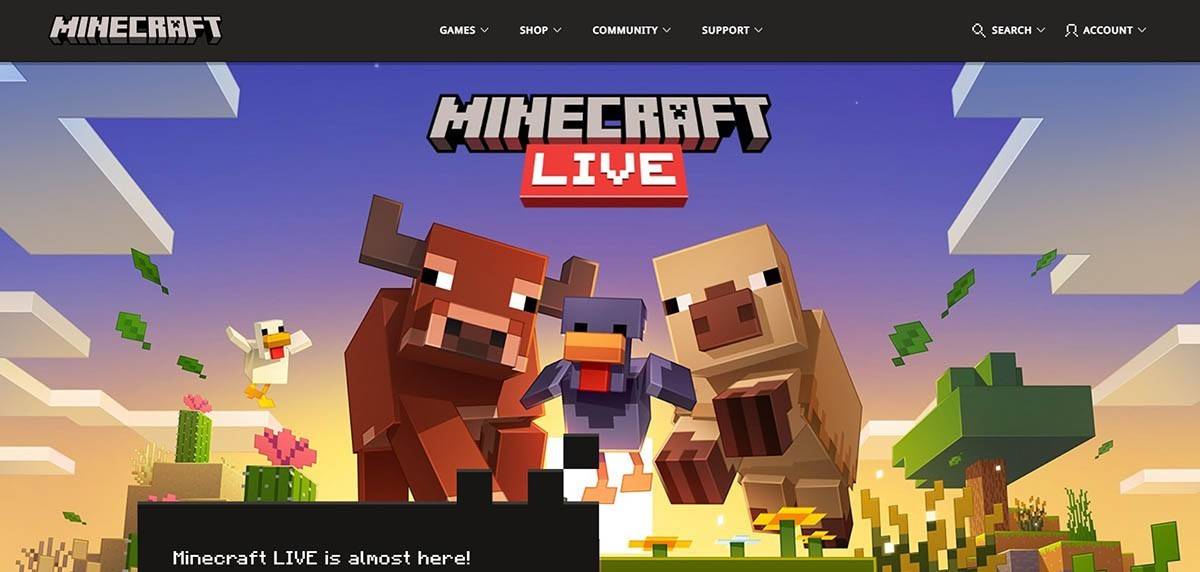 รูปภาพ: minecraft.net
รูปภาพ: minecraft.net
ป้อนที่อยู่อีเมลของคุณและตั้งค่ารหัสผ่านที่แข็งแกร่งสำหรับบัญชี Minecraft ของคุณ เลือกชื่อผู้ใช้ที่ไม่ซ้ำกัน หากดำเนินการไปแล้วระบบจะเสนอคำแนะนำทางเลือก
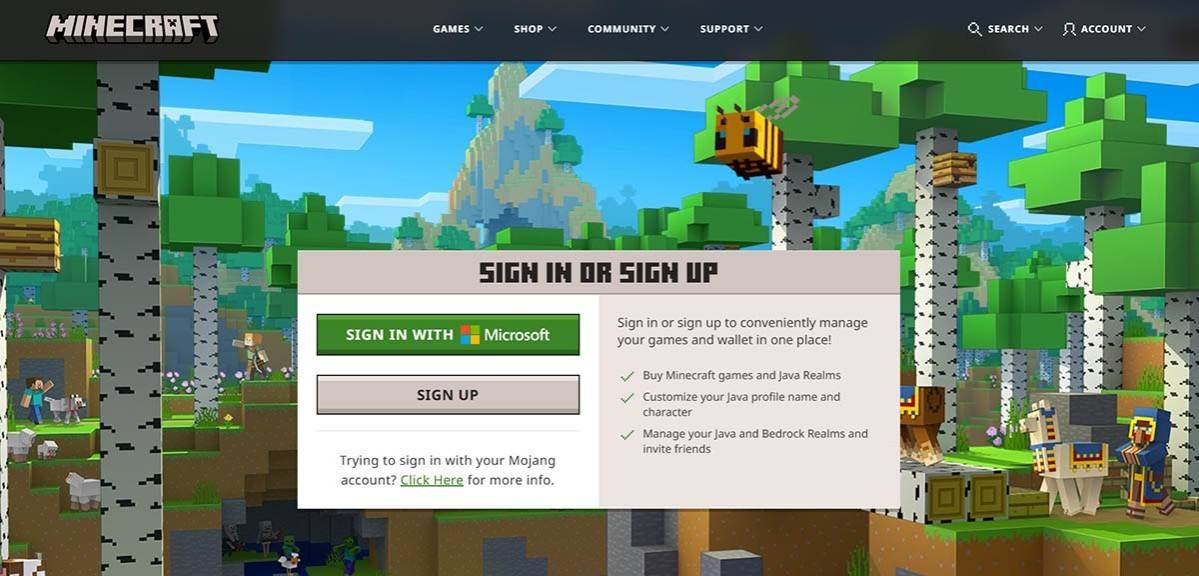 รูปภาพ: minecraft.net
รูปภาพ: minecraft.net
หลังจากตั้งค่าบัญชีของคุณยืนยันที่อยู่อีเมลของคุณโดยป้อนรหัสยืนยันที่ส่งถึงคุณ หากคุณไม่ได้รับอีเมลตรวจสอบโฟลเดอร์ "สแปม" ของคุณ
เมื่ออีเมลของคุณได้รับการยืนยันโปรไฟล์ของคุณจะถูกสร้างและเชื่อมโยงกับบัญชี Microsoft ของคุณ ตอนนี้คุณสามารถซื้อเกมได้หากคุณยังไม่ได้ทำ นำทางไปที่ส่วนร้านค้าบนเว็บไซต์เลือกเวอร์ชันที่คุณต้องการและทำตามคำแนะนำเพื่อทำการซื้อให้เสร็จสมบูรณ์
วิธีเริ่มต้นการเดินทางของคุณ
PC (Windows, MacOS, Linux)
Minecraft เสนอสองรุ่นหลักสำหรับ PC: Java Edition และ Bedrock Edition Java Edition เข้ากันได้กับ Windows, MacOS และ Linux และสามารถดาวน์โหลดได้จากเว็บไซต์ Minecraft อย่างเป็นทางการ หลังจากติดตั้งตัวเรียกใช้งานให้เข้าสู่ระบบด้วยบัญชี Microsoft หรือ Mojang ของคุณและเลือกเวอร์ชันเกมที่คุณต้องการ
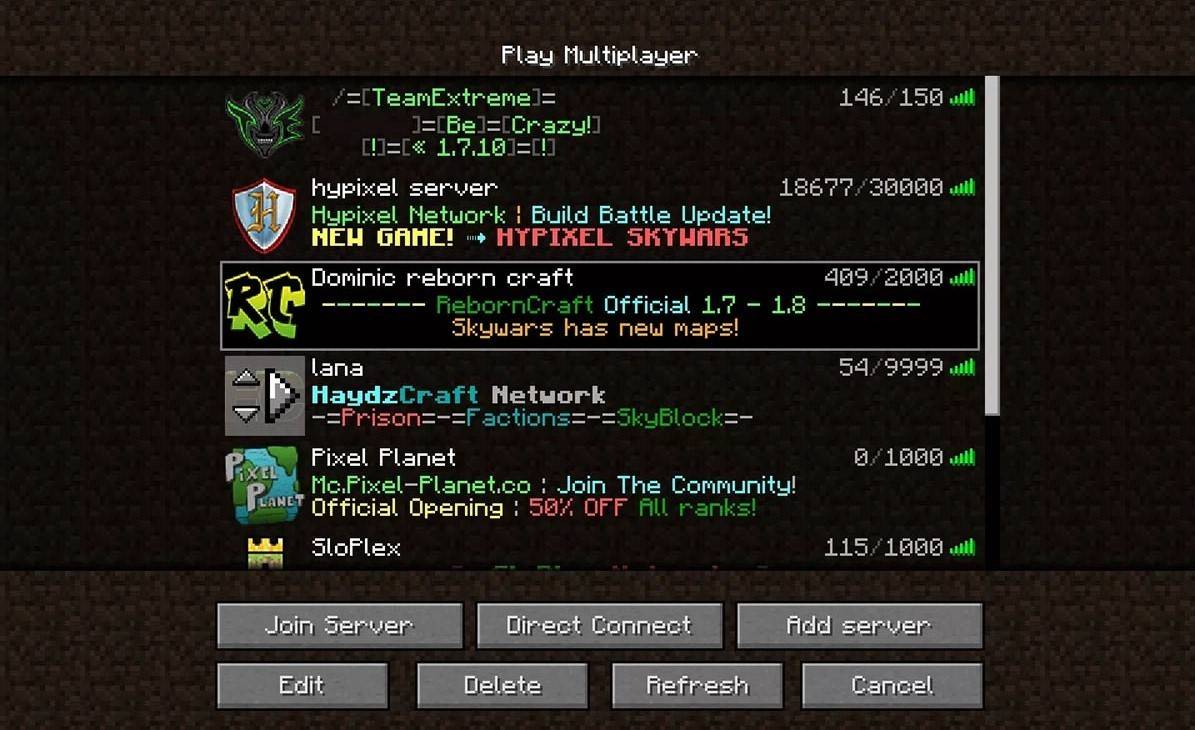 รูปภาพ: aiophotoz.com
รูปภาพ: aiophotoz.com
เมื่อเปิดตัวเกมเป็นครั้งแรกคุณจะต้องเข้าสู่ระบบด้วยข้อมูลรับรองบัญชี Microsoft ของคุณ ในการเริ่มเกมเดี่ยวให้คลิก "สร้างโลกใหม่" ในเมนูการตั้งค่าโลกเลือกระหว่างโหมด "การอยู่รอด" สำหรับประสบการณ์คลาสสิกหรือโหมด "สร้างสรรค์" สำหรับทรัพยากรไม่ จำกัด
สำหรับผู้เล่นหลายคนตรงไปที่ส่วน "เล่น" ในเมนูหลักและคลิกที่แท็บ "เซิร์ฟเวอร์" ที่นี่คุณสามารถเข้าร่วมเซิร์ฟเวอร์สาธารณะหรือเชื่อมต่อกับเซิร์ฟเวอร์ส่วนตัวโดยใช้ที่อยู่ IP หากคุณมีคำเชิญ หากต้องการเล่นกับเพื่อนในโลกเดียวกันสร้างหรือโหลดโลกเข้าถึงการตั้งค่าและเปิดใช้งานผู้เล่นหลายคน
Xbox และ PlayStation
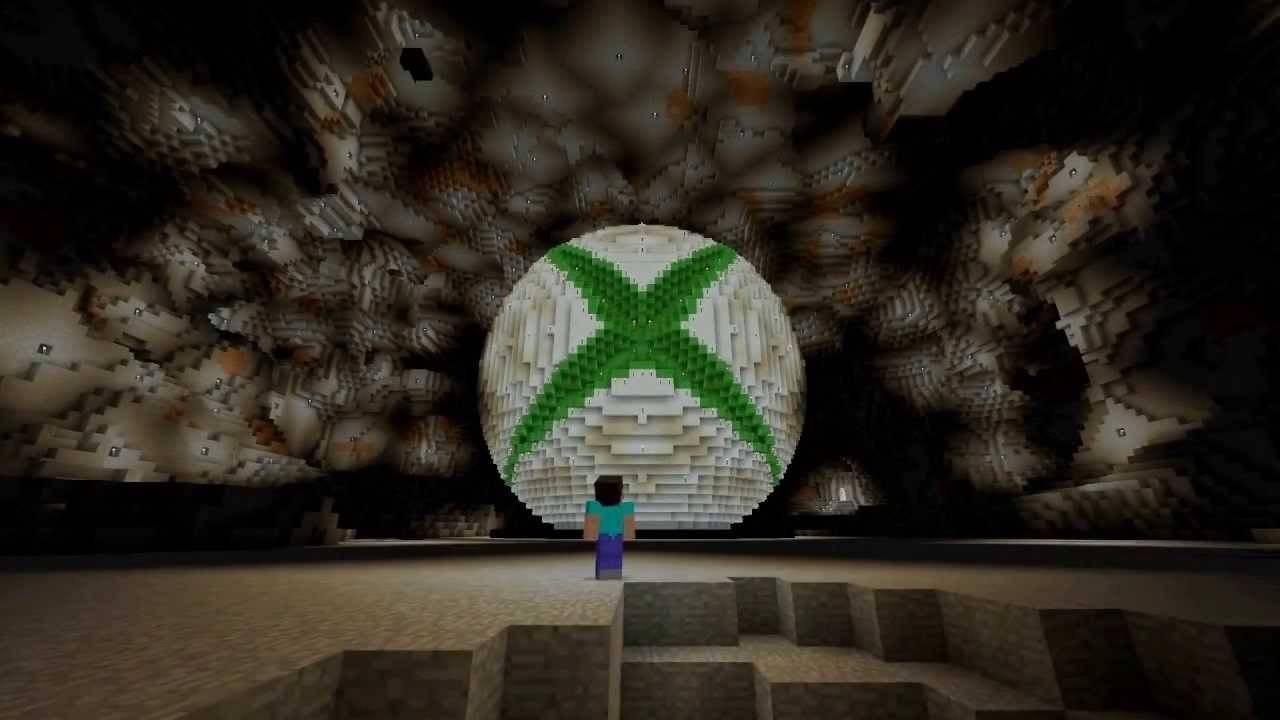 รูปภาพ: youtube.com
รูปภาพ: youtube.com
บนคอนโซล Xbox (รวมถึง Xbox 360, Xbox One และ Xbox Series X/S) ดาวน์โหลด Minecraft จาก Microsoft Store เปิดตัวเกมจากหน้าจอหลักของคอนโซลของคุณและเข้าสู่ระบบด้วยบัญชี Microsoft ของคุณเพื่อซิงค์ความสำเร็จและการซื้อ
Minecraft ยังมีอยู่ใน PlayStation 3, PlayStation 4 และ PlayStation 5. ซื้อและดาวน์โหลดเกมผ่าน PlayStation Store เรียกใช้จากหน้าจอหลักของคอนโซลและเข้าสู่ระบบด้วยบัญชี Microsoft ของคุณเพื่อเปิดใช้งานการเล่นข้ามแพลตฟอร์ม
อุปกรณ์มือถือ (iOS, Android)
สำหรับอุปกรณ์ iOS และ Android ซื้อ Minecraft จาก App Store หรือ Google Play ตามลำดับ หลังจากติดตั้งแอพให้เข้าสู่ระบบด้วยบัญชี Microsoft ของคุณเพื่อเข้าถึงการเล่นข้ามแพลตฟอร์มด้วยอุปกรณ์อื่น ๆ
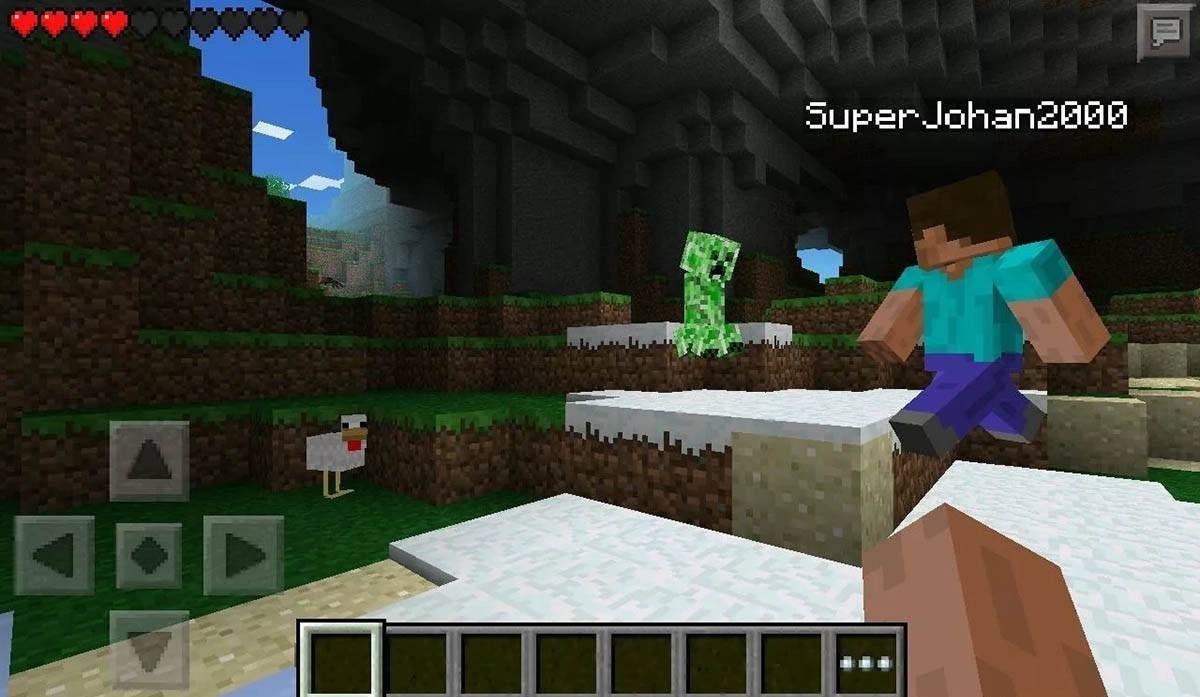 รูปภาพ: Storage.googleapis.com
รูปภาพ: Storage.googleapis.com
โปรดทราบว่า Bedrock Edition รองรับการเล่นข้ามแพลตฟอร์มในอุปกรณ์ที่กล่าวถึงทั้งหมดช่วยให้คุณเชื่อมต่อกับเพื่อนโดยไม่คำนึงถึงแพลตฟอร์มของพวกเขา อย่างไรก็ตาม Java Edition นั้น จำกัด อยู่ที่พีซีและไม่รองรับการเล่นข้ามแพลตฟอร์ม
กระบวนการเริ่มต้น Minecraft นั้นแตกต่างกันไปตามแพลตฟอร์ม แต่ความสามารถข้ามแพลตฟอร์มของ Bedrock Edition ทำให้มั่นใจได้ว่าการเล่นเกมแบบร่วมมือที่ไร้รอยต่อในอุปกรณ์ต่าง ๆ
วิธีออกจาก Minecraft
หากต้องการออกจากเกมบนพีซีให้กดปุ่ม ESC เพื่อเปิดเมนูเกมจากนั้นคลิก "บันทึกและออก" สิ่งนี้จะนำคุณกลับไปที่เมนูหลักซึ่งคุณสามารถปิดโปรแกรมได้ทั้งหมด
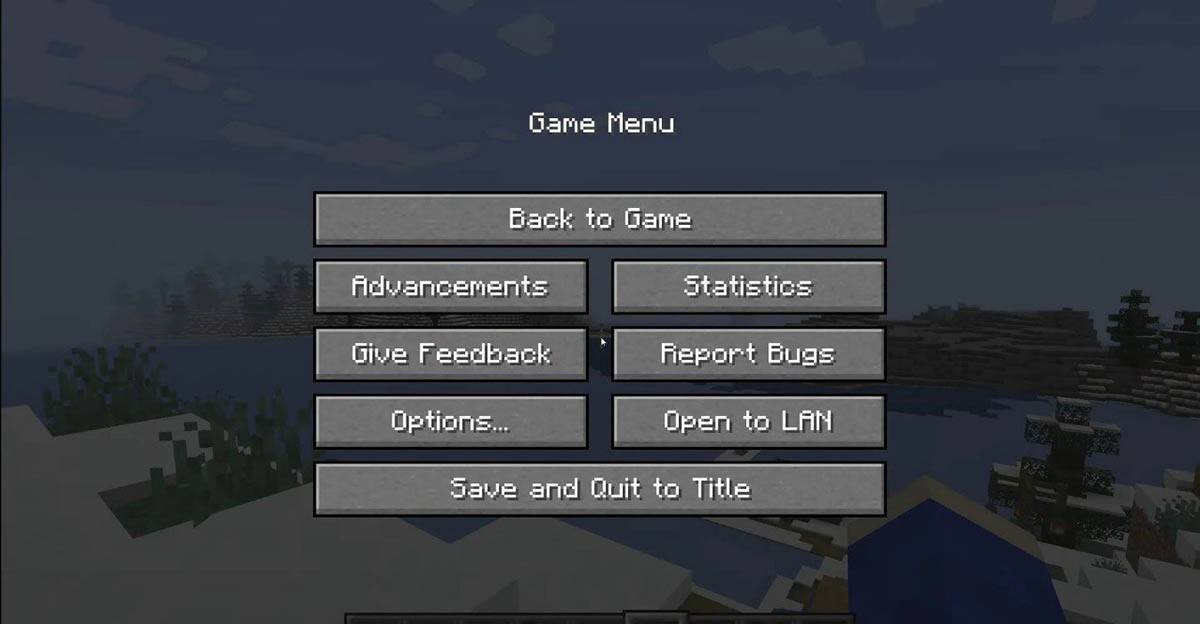 รูปภาพ: tlauncher.org
รูปภาพ: tlauncher.org
บนคอนโซลให้ใช้ปุ่มหยุดชั่วคราวของ Gamepad เพื่อเปิดเมนูจากนั้นเลือก "บันทึกและออก" หากต้องการปิดเกมอย่างเต็มที่ให้กดปุ่ม "บ้าน" เน้น Minecraft และเลือกตัวเลือกการออก
บนอุปกรณ์มือถือค้นหาตัวเลือก "บันทึกและเลิก" ในเมนูเกม หากต้องการปิดแอปอย่างสมบูรณ์ให้ไปที่เมนูระบบของอุปกรณ์ของคุณ บน Android ปัดขึ้นจากด้านล่างเพื่อปิดแอพที่กำลังทำงานอยู่ในขณะที่บน iOS กดปุ่ม "บ้าน" สองครั้งหรือปัดขึ้นเพื่อปิดแอพ
ตอนนี้คุณพร้อมกับพื้นฐานสนุกกับการสำรวจและสร้างในโลกบล็อกของ Minecraft ไม่ว่าจะเป็นการเล่นเดี่ยวหรือกับเพื่อน ๆ ในแพลตฟอร์มที่แตกต่างกัน
 บ้าน
บ้าน  การนำทาง
การนำทาง






 บทความล่าสุด
บทความล่าสุด










 เกมส์ล่าสุด
เกมส์ล่าสุด








![Chubby Story [v1.4.2] (Localizations)](https://imgs.xddxz.com/uploads/85/1719638042667f981a5e9f8.jpg)



